Jos et katso sitä, iPhonen tai iPadin näyttö sammuu automaattisesti 30 sekunnin kuluttua. Se himmenee ja lopulta lukittuu turvallisuutesi ja akun säästämiseksi. Tämä näytön aikakatkaisuominaisuus määrittää, kuinka kauan iOS-laitteesi lukittuu. Jos haluat lisää näyttöaikaa iPhonessa ja pidä näyttö päällä pidempään, voit ottaa alla olevan oppaan.
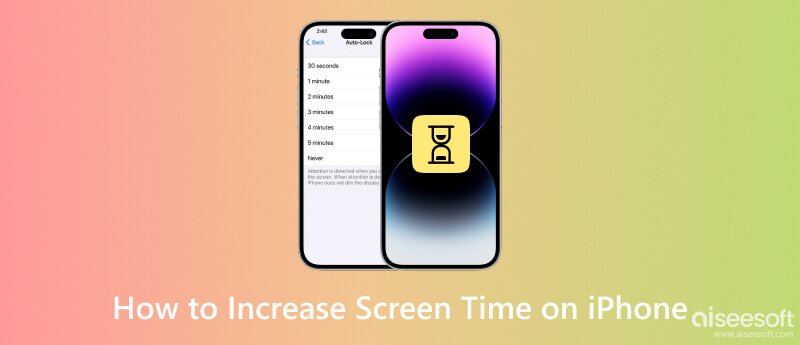
Kuten edellä mainittiin, iPhone on asetettu oletusarvoisesti lukittumaan automaattisesti 30 sekunnin kuluttua. Jos haluat pitää iPhonen näytön päällä pidempään, seuraa alla olevia ohjeita mukauttaaksesi automaattisen lukituksen asetuksia tarpeidesi mukaan.

IPhone 15 Pron tai iPhone 15 Pro Maxin käyttäjänä voit ottaa käyttöön Aina näytössä ominaisuus näyttääksesi himmennetyn version iPhonesi lukitusnäytöstä. Sen avulla iPhonesi näyttö pysyy näkyvissä, vaikka se olisi lukittu.
Jos aiot rikkoa näyttöaikarajoituksia ja käyttää iPhonea tai iPadia pidempään, voit muuttaa sovelluksen ja näytön rajoituksia Ruutuajan asetuksista. Tämä iOS:n sisäänrakennettu ominaisuus toimitetaan lapsilukkotoiminnoilla, jotka rajoittavat iPhonen ja iPadin näyttöaikaa.
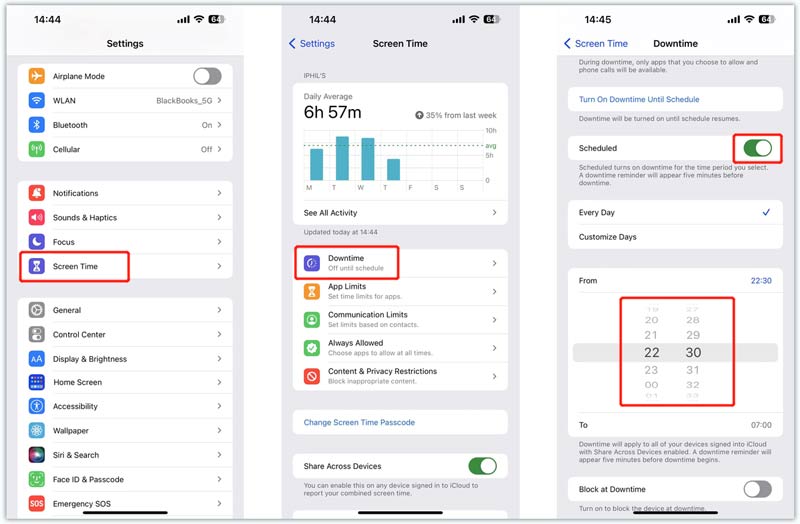
Ruutuajan avulla voit asettaa erilaisia rajoituksia, jotka vaihtelevat iOS-version mukaan. Vain tämän iPhonen sallitut sovellukset ja puhelut ovat käytettävissä, kun seisokkitoiminto on käytössä.
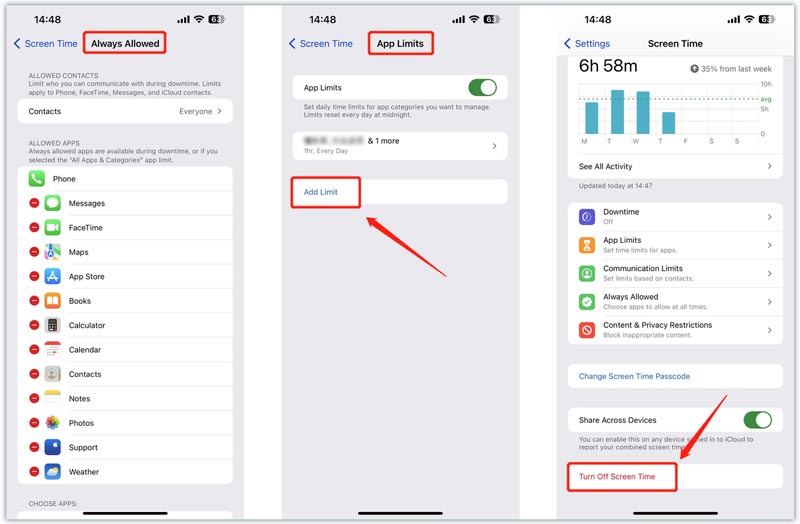
Jos iPhoneasi rajoittaa näyttöaika, mutta et muista salasanaa muuttaaksesi näitä asetuksia, voit luottaa tehokkaaseen Aiseesoftiin iPhone Unlocker palauttaaksesi tai poistaaksesi unohtuneen salasanan turvallisesti. Se tukee kaikkia yleisesti käytettyjä iPhone- ja iPad-malleja sekä iOS-versioita. Voit ladata ilmaiseksi ja käyttää sitä ohittaaksesi Screen Time -salasanan ja poistaaksesi helposti kaikki rajoitukset.

Lataukset
100 % turvallinen. Ei mainoksia.
100 % turvallinen. Ei mainoksia.

Miksi iPhonen näyttö pimenee muutaman sekunnin kuluttua?
iPhonen näyttö himmenee ja lopulta lukittuu jonkin ajan kuluttua asetustesi mukaan. Tämä iOS:n automaattinen lukitusominaisuus voi estää muita käyttämästä iPhoneasi ja kaikkia siinä olevia tietoja. iPhonen näyttö pysyy päällä, kun katsot sitä.
Kuinka piilotat ilmoitukset iPhonen lukitusnäytöllä?
Joskus voit piilottaa ilmoituksesi suojataksesi yksityisyyttäsi paremmin iPhonessa. Voit tehdä tämän avaamalla Asetukset-sovelluksen, valitsemalla Ilmoitukset, siirtymällä Näytä esikatselut -kohtaan ja varmistamalla, että valitset Kun lukitus avataan tai Ei koskaan. Tämän jälkeen iPhonellesi vastaanotettuja uusia ilmoituksia ei näytetä ennen kuin avaat sen lukituksen.
Kuinka voin asettaa pääsykoodin näyttöajalle iPhonessani?
Kun haluat luoda pääsykoodin näyttöajalle, voit avata Asetukset-sovelluksen, napauttaa Näyttöaika ja sitten Käytä näyttöajan pääsykoodia. Applen avulla voit määrittää 4-numeroisen salasanan eri Screen Time -asetusten hallintaa varten.
Yhteenveto
Kun olet lukenut tämän viestin, voit seurata opasta lisää käyttöaikaa iPhonessa. Voit mukauttaa erilaisia asetuksia käyttääksesi puhelintasi tehokkaammin. Muista olla tietoinen siitä, kuinka paljon aikaa vietät iPhonen tai iPadin parissa päivittäin, ja pidä taukoja silmien rasittumisen ja muiden terveysongelmien välttämiseksi.

IPhone-näytön lukitsemisen korjaamiseksi salasanan pyyhkiminen voi auttaa sinua paljon. Voit myös tyhjentää Apple ID- tai Screen Time -salasanan helposti.
100 % turvallinen. Ei mainoksia.
100 % turvallinen. Ei mainoksia.